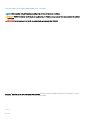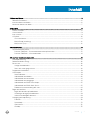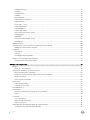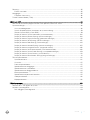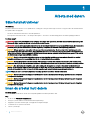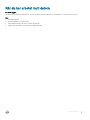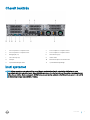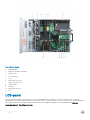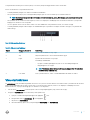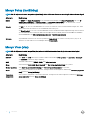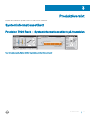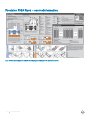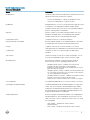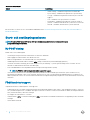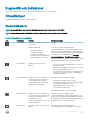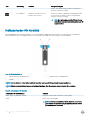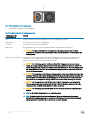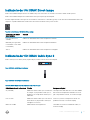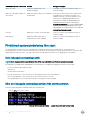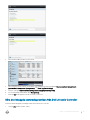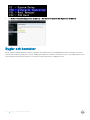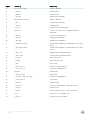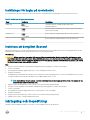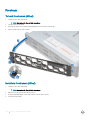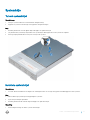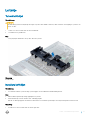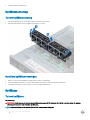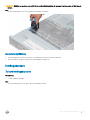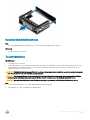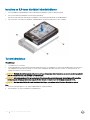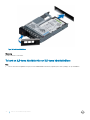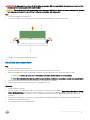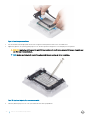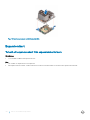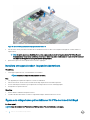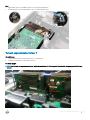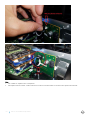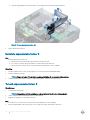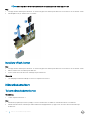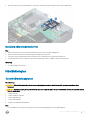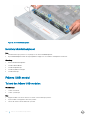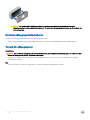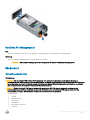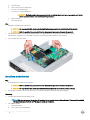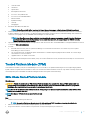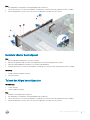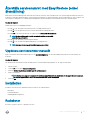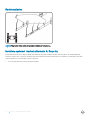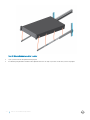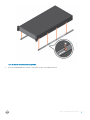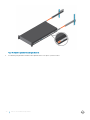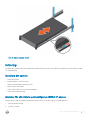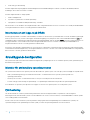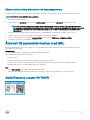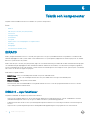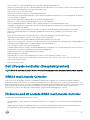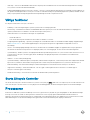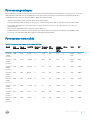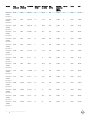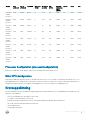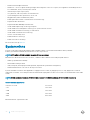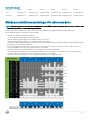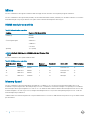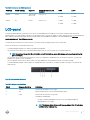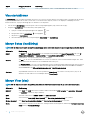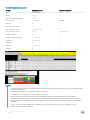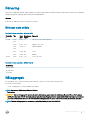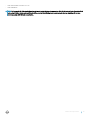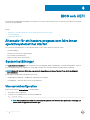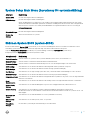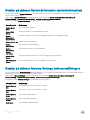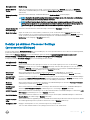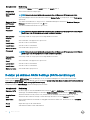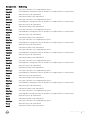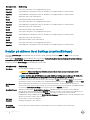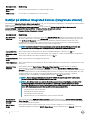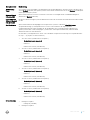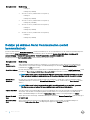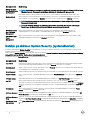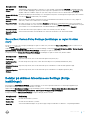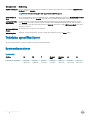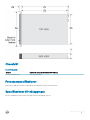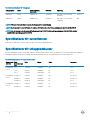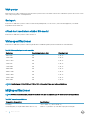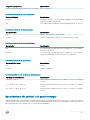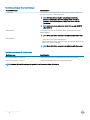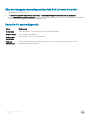Dell Precision 7920 Rack
Ägarens handbok
Regleringsmodell: E38S
Regleringstyp: E38S001

Anmärkningar, försiktighetsbeaktanden och varningar
OBS: OBS innehåller viktig information som hjälper dig att få ut det mesta av produkten.
VIKTIGT!: VIKTIGT! Indikerar risk för skada på maskinvaran eller förlust av data, samt ger information om hur du undviker
problemet.
VARNING: En varning signalerar risk för egendomsskada, personskada eller dödsfall.
Copyright © 2017 Dell Inc. eller dess dotterbolag. Med ensamrätt. Dell, EMC och andra varumärken är varumärken som tillhör Dell Inc. eller dess
dotterbolag. Andra varumärken kan vara varumärken som tillhör respektive ägare.
2017 - 10
Rev. A00

Innehåll
1 Arbeta med datorn......................................................................................................................................... 6
Säkerhetsinstruktioner...................................................................................................................................................... 6
Innan du arbetar inuti datorn............................................................................................................................................ 6
När du har arbetat inuti datorn.........................................................................................................................................7
2 Chassibild...................................................................................................................................................... 8
Chassits framsida...............................................................................................................................................................8
Chassit bakifrån..................................................................................................................................................................9
Inuti systemet..................................................................................................................................................................... 9
LCD-panel..........................................................................................................................................................................10
Visa startskärmen........................................................................................................................................................11
Menyn Setup (inställning)..........................................................................................................................................12
Menyn View (visa)......................................................................................................................................................12
3 Produktöversikt............................................................................................................................................13
Systeminformationsetikett...............................................................................................................................................13
Precision 7920 Rack – Systeminformationsetikett på framsidan.........................................................................13
Precision 7920 Rack – serviceinformation..............................................................................................................14
4 Ta bort och installera komponenter...............................................................................................................15
Produktpositionering........................................................................................................................................................ 15
Rekommenderade verktyg.............................................................................................................................................. 16
Bra att veta........................................................................................................................................................................16
Vanliga felmeddelanden............................................................................................................................................. 16
Start- och avstängningssekvens.............................................................................................................................. 18
Diagnostik och indikatorer............................................................................................................................................... 19
Chassilampor.....................................................................................................................................................................19
Statusindikatorer.........................................................................................................................................................19
Indikatorkoder för hårddisk....................................................................................................................................... 20
Indikatorkoder för nätverkskort................................................................................................................................ 21
Indikatorkoder för nätaggregat................................................................................................................................. 21
Indikatorkoder för iDRAC Direct-lampa................................................................................................................... 23
Indikatorkoder för iDRAC Quick Sync 2.................................................................................................................. 23
Förbättrad systemutvärdering före start.................................................................................................................24
Byglar och kontakter........................................................................................................................................................26
Byglar och kontakter på moderkortet......................................................................................................................27
Inställningar för byglar på moderkortet................................................................................................................... 29
Inaktivera ett bortglömt lösenord.............................................................................................................................29
Isärtagning och ihopsättning.......................................................................................................................................... 29
Frontram..................................................................................................................................................................... 30
Systemhölje................................................................................................................................................................. 31
Optisk enhet............................................................................................................................................................... 32
Lufthölje...................................................................................................................................................................... 33
Innehåll
3

Kyläktmontering.......................................................................................................................................................34
Kyläktar..................................................................................................................................................................... 34
Intrångsbrytare...........................................................................................................................................................35
Hårddisk...................................................................................................................................................................... 36
Minnesmoduler...........................................................................................................................................................44
Processorer och kylänsar........................................................................................................................................46
Expansionskort...........................................................................................................................................................50
vFlash-kort – tillval.....................................................................................................................................................57
Nätverksdotterkort....................................................................................................................................................58
Hårddiskbakplan.........................................................................................................................................................59
Främre USB-modul....................................................................................................................................................60
Intern USB-minnesnyckel (tillval)............................................................................................................................. 61
Nätaggregatet.............................................................................................................................................................61
Moderkort...................................................................................................................................................................63
Trusted Platform Module (TPM)............................................................................................................................. 65
Kontrollpanel...............................................................................................................................................................66
Uppdatera BIOS...............................................................................................................................................................68
Återställa servicenumret med Easy Restore (enkel återställning)..............................................................................69
Uppdatera servicenummer manuellt........................................................................................................................69
Installation.........................................................................................................................................................................69
Rackskenor.................................................................................................................................................................69
Initiering.......................................................................................................................................................................79
Grundläggande konguration................................................................................................................................... 80
Åtkomst till systeminformation med QRL...................................................................................................................... 81
Quick Resource Locator för 7920R.......................................................................................................................... 81
5 Teknik och komponenter..............................................................................................................................82
iDRAC9..............................................................................................................................................................................82
iDRAC 9 – nya funktioner......................................................................................................................................... 82
Dell Lifecycle controller (livscykelstyrenhet)................................................................................................................ 83
iDRAC9 med Lifecycle Controller.............................................................................................................................83
Fördelarna med att använda iDRAC med Lifecycle Controller............................................................................. 83
Viktiga funktioner.......................................................................................................................................................84
Starta Lifecycle Controller........................................................................................................................................ 84
Processorer.......................................................................................................................................................................84
Processoregenskaper................................................................................................................................................85
Processorer som stöds..............................................................................................................................................85
Kretsuppsättning..............................................................................................................................................................87
Systemminne....................................................................................................................................................................88
Allmänna installationsanvisningar för minnesmoduler............................................................................................89
Minne...........................................................................................................................................................................90
LCD-panel..........................................................................................................................................................................91
Visa startskärmen...................................................................................................................................................... 92
Menyn Setup (inställning).........................................................................................................................................92
Menyn View (visa)..................................................................................................................................................... 92
Expansionskort och förlängningskort för expansionskort...........................................................................................93
Installationsanvisningar för expansionskort............................................................................................................ 93
4
Innehåll

Förvaring...........................................................................................................................................................................95
Enheter som stöds.....................................................................................................................................................95
Nätaggregat......................................................................................................................................................................95
Funktionen Varm reserv............................................................................................................................................96
Trusted Platform Module (TPM)................................................................................................................................... 96
6 BIOS och UEFI.............................................................................................................................................98
Alternativ för att hantera program som körs innan operativsystemet har startat................................................... 98
Systeminställningar..........................................................................................................................................................98
Visa systemkonguration.......................................................................................................................................... 98
System Setup Main Menu (huvudmeny för systeminställning)........................................................................... 99
Skärmen System BIOS (system-BIOS)...................................................................................................................99
Detaljer på skärmen System Information (systeminformation).......................................................................... 100
Detaljer på skärmen Memory Settings (minnesinställningar)............................................................................. 100
Detaljer på skärmen Processor Settings (processorinställningar).......................................................................101
Detaljer på skärmen SATA Settings (SATA-inställningar).................................................................................... 102
Detaljer på skärmen Boot Settings (startinställningar)........................................................................................104
Detaljer på skärmen Network Settings (nätverksinställningar).......................................................................... 105
Detaljer på skärmen Integrated Devices (integrerade enheter)..........................................................................106
Detaljer på skärmen Serial Communication (seriell kommunikation)..................................................................108
Detaljer på skärmen System Prole Settings (systemprolinställningar).......................................................... 109
Detaljer på skärmen System Security (systemsäkerhet)..................................................................................... 110
Detaljer på skärmen Miscellaneous Settings (övriga inställningar)...................................................................... 111
Tekniska specikationer..................................................................................................................................................112
Systemdimensioner...................................................................................................................................................112
Chassivikt................................................................................................................................................................... 113
Processorspecikationer.......................................................................................................................................... 113
Specikationer för nätaggregat...............................................................................................................................113
Specikationer för systembatteri............................................................................................................................ 114
Specikationer för utbyggnadsbussar.................................................................................................................... 114
Minnesspecikationer...............................................................................................................................................115
Specikationer för portar och kontakter................................................................................................................115
Videospecikationer..................................................................................................................................................116
Miljöspecikationer....................................................................................................................................................116
7 Felsöka systemet........................................................................................................................................ 119
Säkerhet först – för dig och ditt system......................................................................................................................119
Använda systemdiagnostik.............................................................................................................................................119
Dells inbyggda systemdiagnostik.............................................................................................................................119
Innehåll
5

Arbeta med datorn
Säkerhetsinstruktioner
Förutsättning
Följ dessa säkerhetsföreskrifter för att skydda datorn och dig själv. Om inget annat anges förutsätts i varje procedur i det här dokumentet
att följande villkor har uppfyllts:
• Du har läst säkerhetsinformationen som medföljde datorn.
• En komponent kan ersättas eller – om du köper den separat – monteras i omvänd ordning jämfört med borttagningsproceduren.
Om denna uppgift
VARNING: Koppla bort nätströmmen innan du öppnar datorkåpan eller -panelerna. När du är klar med arbetet inuti datorn, sätt
tillbaka alla kåpor, paneler och skruvar innan du ansluter nätströmmen.
VARNING: Innan du utför något arbete inuti datorn ska du läsa säkerhetsinstruktionerna som medföljde datorn. Mer information
om bästa praxis gällande säkerhet nns på sidan Regulatory Compliance på www.Dell.com/regulatory_compliance.
VIKTIGT!: Många reparationer ska endast utföras av certierade servicetekniker. Du bör endast utföra felsökning och enkla
reparationer enligt vad som auktoriserats i din produktdokumentation, eller efter instruktioner från service- och supportteamet
online eller per telefon. Skador som uppstår till följd av service som inte har godkänts av Dell täcks inte av garantin. Läs och följ
de säkerhetsanvisningar som medföljde produkten.
VIKTIGT!: Undvik elektrostatiska urladdningar genom att jorda dig själv. Använd ett antistatarmband eller vidrör en omålad
metallyta med jämna mellanrum samtidigt som du rör vid en kontakt på datorns baksida.
VIKTIGT!: Hantera komponenter och kort varsamt. Rör inte komponenterna eller kontakterna på ett kort. Håll ett kort i dess
kanter eller med hjälp av dess metallmonteringskonsol. Håll alltid komponenten, t.ex. en processor, i kanterna och aldrig i stiften.
VIKTIGT!: Dra i kontakten eller dragiken, inte i själva kabeln, när du kopplar loss en kabel. Vissa kablar har kontakter med
låsikar. Tryck i så fall in låsikarna innan du kopplar ur kabeln. När du drar isär kontaktdon håller du dem korrekt riktade för att
undvika att kontaktstiften böjs. Se även till att båda kontakterna är korrekt inriktade innan du kopplar in kabeln.
OBS: Färgen på datorn och vissa komponenter kan skilja sig från de som visas i det här dokumentet.
VIKTIGT!: Systemet kommer att stängas av om sidoskydden tas bort medan systemet är igång. Systemet kan inte slås på när
sidokåpan inte är på plats.
VIKTIGT!: Systemet kommer att stängas av om sidoskydden tas bort medan systemet är igång. Systemet kan inte slås på när
sidokåpan inte är på plats.
VIKTIGT!: Systemet kommer att stängas av om sidoskydden tas bort medan systemet är igång. Systemet kan inte slås på när
sidokåpan inte är på plats.
Innan du arbetar inuti datorn
Om denna uppgift
För att undvika att skada datorn ska du utföra följande åtgärder innan du börjar arbeta i den.
Steg
1 Se till att följa Säkerhetsinstruktionerna.
2 Stäng av systemet inklusive eventuell ansluten kringutrustning.
3 Koppla bort systemet från eluttaget och koppla bort kringutrustningen.
4 Ta vid behov bort systemet från racket.
5 Ta bort systemhöljet.
1
6 Arbeta med datorn

När du har arbetat inuti datorn
Om denna uppgift
När du har utfört utbytesprocedurerna ser du till att ansluta de externa enheterna, korten, kablarna osv. innan du startar datorn.
Steg
1 Sätt tillbaka luckan.
2 Installera vid behov systemet i racket.
3 Anslut kringutrustning och anslut systemet till eluttaget.
4 Slå på systemet inklusive eventuell ansluten kringutrustning.
Arbeta med datorn 7

Chassibild
Chassits framsida
1 Statusindikator för system 2 Systemhälsa och system-ID
3 IDRAC Quick Sync 2-indikator för trådlös anslutning 4 Hårddisk (x8)
5 USB 3.0-kontakt 6 Optisk enhet (tillval)
7 USB 2.0-kontakt 8 Strömbrytare/strömindikator
9 VGA-kontakt 10 USB-hanteringsport/iDRAC Direct
11 USB 2.0-kontakt
2
8 Chassibild

Chassit bakifrån
1 PCIe-kortplatser för expansionskort 2 PCIe-kortplatser för expansionskort
3 PCIe-kortplatser för expansionskort 4 PCIe-kortplatser för expansionskort
5 Nätaggregat (×2) 6 Nätverksuttag (x4)
7 USB 3.0-uttag (x2) 8 VGA-kontakt
9 Serieport 10 iDRAC9 Enterprise-nätverkskontakt
11 Systemidentieringskontakt 12 Systemidentieringsknapp
Inuti systemet
OBS
: Många reparationer ska endast utföras av certierade servicetekniker. Du bör endast utföra felsökning och enkla
reparationer enligt vad som auktoriserats i din produktdokumentation, eller efter instruktioner från service- och supportteamet
online eller per telefon. Skador som uppstår till följd av service som inte har godkänts av Dell täcks inte av garantin. Läs och följ
de säkerhetsanvisningar som medföljde produkten.
Chassibild 9

Figur 1. Vy inuti chassit
1 Hårddiskbakplan
2 Kyläkt (6) i kyläktmonteringen
3 DIMM-socklar
4 CPU-DIMM tom
5 CPU 2
6 expansionskortsriser 3A
7 expansionskortsriser 2A
8 VFlash-kontakt
9 moderkort
10 expansionskortsriser 1C
11 CPU 1
LCD-panel
LCD-panelen tillhandahåller systeminformation, status och felmeddelanden som indikerar om systemet fungerar korrekt eller kräver
uppmärksamhet. LCD-panelen kan användas för att kongurera eller visa systemets iDRAC IP-adress. Mer information om felmeddelanden
nns i Dell Event and Error Messages Reference Guide (Dells referenshandbok för händelse- och felmeddelanden) på dell.com/
openmanagemanuals> OpenManage-program.
10
Chassibild

LCD-panelen nns endast på LCD-ramen (tillval). LCD-ramen (tillval) kan läggas till eller tas bort under drift.
Status och tillstånd för LCD-panelen beskrivs här:
• LCD-bakgrundsbelysningen är vit under normala driftsförhållanden.
• När systemet kräver tillsyn lyser LCD-bakgrundsbelysningen gult och visar en felkod följt av en beskrivande text.
OBS: Om systemet är anslutet till en strömkälla och ett fel detekteras, lyser LCD-skärmen gult oavsett om systemet är
på- eller avslaget.
• När systemet slås av och det inte nns några fel, försätts LCD-displayen i standbyläge efter fem minuters inaktivitet. Tryck på valfri
knapp på LCD-skärmen för att slå på den.
• Om LCD-panelen slutar svara tar du bort ramen och sätter tillbaka den. Om problemet kvarstår, se avsnittet Få hjälp.
• LCD-bakgrundsbelysningen förblir avslagen om meddelandena på LCD-panelen är avslagna via iDRAC-verktyget, LCD-panelen eller
andra verktyg.
Figur 2. LCD-panelens funktioner
Tabell 1. LCD-panelens funktioner
Objekt Knappen eller skärm Beskrivning
1 Vänster Flyttar markören bakåt ett steg i taget.
2 Välj Väljer menyalternativet som är markören benner sig på.
3 Höger Flyttar markören framåt ett steg i taget.
Vid rullning i meddelanden:
• Tryck på och håll högerknappen intryckt för att öka rullningshastigheten.
• Släpp knappen för att stoppa.
OBS: På skärmen slutar rullningen när knappen släpps. Efter 45 sekunders
inaktivitet börjar skärmen rulla.
4 LCD-skärm Visar systeminformation, status och felmeddelanden eller iDRAC-IP-adress.
Visa startskärmen
På startskärmen visas användarkongurerbar information om systemet. Den här skärmen visas under normal systemdrift när det inte nns
några statusmeddelanden eller fel. När systemet slås av och det inte nns några fel, försätts LCD-displayen i standbyläge efter fem
minuters inaktivitet. Tryck på valfri knapp på LCD-skärmen för att slå på den.
1 Om du vill visa startskärmen trycker du på en av de tre navigeringsknapparna (Välj, Vänster eller Höger).
2 Navigera till startskärmenfrån en annan meny med följande steg:
a Tryck på och håll ned navigeringsknappen tills uppåtpilen visas.
b Navigera till ikonen för startskärmen med uppåtpilen .
c Välj ikonen för startskärmen.
d Gå till huvudmenyn genom att trycka på knappen Select (välj) från startskärmen.
Chassibild
11

Menyn Setup (inställning)
OBS: När du väljer ett alternativ i menyn Setup (inställning) måste du bekräfta alternativet innan du går vidare med nästa åtgärd.
Alternativ Beskrivning
iDRAC Välj DHCP eller Static IP (statisk IP) för att kongurera nätverksläget. Om Static IP (statisk IP) väljs visas IP,
Subnet (Sub) (undernät) och Gateway (Gtw). Välj Setup DNS (ställ in DNS) för att aktivera DNS och visa
domänadresser. Två separata DNS-poster nns tillgängliga.
Set error Välj SEL för att visa LCD-felmeddelanden i ett format som stämmer överens med IPMI-beskrivningen i SEL. Med
denna funktion kan du matcha ett LCD-meddelande med en SEL-post.
Välj Simple (enkel) för att visa LCD-felmeddelanden med en förenklad användarvänlig beskrivning. Mer information
om felmeddelanden nns i Dell Event and Error Messages Reference Guide (Dells referenshandbok för händelse-
och felmeddelanden) på dell.com/openmanagemanuals > OpenManage-program.
Set home Välj standardinformationen som ska visas på skärmen Home (start). Se avsnittet om menyn View (visa) för de
alternativ som kan ställas in som standard på skärmen Home (start).
Menyn View (visa)
OBS
: När du väljer ett alternativ i menyn View (visa) måste du bekräfta alternativet innan du går vidare med nästa åtgärd.
Alternativ Beskrivning
iDRAC IP Visar IPv4- eller IPv6-adresserna för iDRAC9. Adresserna inkluderar DNS (primära och sekundära), GatewayIP
och undernät (IPv6 har inte något undernät).
MAC Visar MAC-adresserna för iDRAC-, iSCSI- eller nätverksenheter.
Namn Visar namnet på Host (värd), Model (modell) eller User string (användarsträng) för systemet.
Number (nummer) Visar Asset tag (inventariebeteckning) eller Service tag (servicenummer) för systemet.
Ström Visar systemets uteekt i BTU/h eller watt. Visningsformatet kan kongureras i undermenyn Set home (ange som
start) på menyn Setup (inställning).
Temperature
(temperatur)
Visar systemets temperatur i Celsius eller Fahrenheit. Visningsformatet kan kongureras i undermenyn Set home
(ange som start) på menyn Setup (inställning).
12 Chassibild

Produktöversikt
Följande sidor innehåller en produktöversikt över Dell Precision 7920 Rack.
Systeminformationsetikett
Precision 7920 Rack – Systeminformationsetikett på framsidan
Figur 3. Lampbeteende, Express Service Tag-nummer, konguration och layout
3
Produktöversikt 13

Precision 7920 Rack – serviceinformation
Figur 4. Systemkontaktpunkt, elektrisk översikt, bygelinställningar och minnesinformation
14
Produktöversikt

Ta bort och installera komponenter
Det här avsnittet ger detaljerad information om hur man tar bort och installerar komponenter i datorn.
Produktpositionering
Precision 7920 Rack är en allround-plattform med mycket utbyggbart minne (upp till 1 536 GB), enorm lagringskapacitet och imponerande
I/O-kapacitet för att matcha. Precision 7920 Rack tillför extraordinära lagringskapacitetsalternativ och lämpar sig därför för dataintensiva
program som kräver mer lagring – utan att ge avkall på I/O-prestanda.
• Performance (prestanda)
• Två skalbara processorer från Intel Xeon Skylake-processorfamiljen
• 24 DIMM-kortplatser med stöd för upp till totalt 1,5 TB minne
• Stöd för totalt upp till åtta hårddiskar.
• Tillgänglighet
• Redundanta nätaggregat (PSU)
• Nätaggregat, hårddiskar och äktar som kan läggas till, tas bort eller bytas under drift
• PERC9/PERC10/SATA-styrenhet.
• Internt vFlash-kort
• iDRAC9 Express eller Enterprise med Dell Lifecycle Controller
• iDRAC Quick Sync-II (tillval)
• Utbyggbarhet, I/O-lagring
• 8 x 3,5-tums SAS-/SATA-hårddiskar (fram)
• Upp till åtta valfria NVMe Express Flash PCIe SSD-enheter med två PCIe Zoom4-kort.
• Systemet Network Architecture (SNA): 4 x 1 GbE eller 2 x 10 GbE + 2 x 1 GbE
• Val av RAID-alternativ för ännu högre prestanda
4
Ta bort och installera komponenter 15

Rekommenderade verktyg
Tabell 2. Rekommenderade och alternativa verktyg
Rekommenderade verktyg Alternativa verktyg
• Nyckel till systemets låsfunktion
• Krysspårmejsel storlek 1 och 2 (Phillips)
• T30 och T8 Torx-skruvmejslar
• Jordningsarmband anslutet till jord
• ESD-matta
• Nåltång för att koppla loss kablar och kontakter på
svåråtkomliga platser
• Liten spårskruvmejsel för att koppla loss små kablar från
kretskort
Bra att veta
Innan du utför service på systemet måste du läsa följande information:
• Kritiska bildtexter
• Vanliga felkoder
• Versionskontroll för BIOS/fast programvara/programvara
• Start-/avstängningssekvens
Vanliga felmeddelanden
Händelsemeddelandereferensen innehåller felet och händelseinformation som genererats av den fasta programvaran och andra agenter
som övervakar systemkomponenter. Dessa händelser kan loggas, presenteras för användaren på en av systemhanteringskonsolerna eller
både och loggas och visas.
Varje händelse består av följande fält:
16
Ta bort och installera komponenter

Tabell 3. Vanliga felmeddelanden
Händelsemeddelandefält
Objekt Beskrivning
Meddelande-ID Händelsens unika alfanumeriska identierare. Identieraren kan vara
upp till åtta tecken lång och består av två delar:
• Prex för meddelande-ID – upp till fyra alfabetiska tecken.
• Sekvens för meddelande-ID – upp till fyra siror.
Meddelande Meddelandetexten som visas för användaren eller loggas till en följd
av händelsen. Om meddelandet innehåller variabler speglas
variabelns ersättare genom text i kursiv stil. Ersättningsvariablerna
beskrivs i fältet Argument för händelsen.
Argument Beskriver värden för eventuella ersättningsvariabler som visas i
händelsens meddelandetext. Om meddelandet inte innehåller
variabler lämnas fältet bort från händelsebeskrivningen.
Detaljerad beskrivning Ytterligare information som beskriver händelsen.
Rekommenderade svarsåtgärder Rekommenderade åtgärder för att åtgärda händelsen som beskrivs.
Svarsåtgärderna kan variera beroende på specik plattform.
Kategori Loggltret i Dell Lifecycle Controller används för att välja en
underuppsättning av meddelanden från olika domäner eller agenter.
Underkategori Ytterligare ett lter för att skapa ytterligare en delmängd av
händelsen.
Trap/EventID Id-numret används som Trap ID för SNMP-varningsfällor och som
Event ID när meddelandet loggas i operativsystemets loggar.
Allvarlighetsgrad Klassicering av händelsen som baseras på dess eekt på
plattformen eller systemet. Allvarlighetsgraden kan vara:
• Allvarlighetsgrad 1: Kritisk – Indikerar att ett katastrofalt
produktionsproblem har inträat som kan påverka
produktionssystem eller komponenter allvarligt eller att system
ligger nere eller inte fungerar.
• Allvarlighetsgrad 2: Varning – Indikerar ett kraftfullt problem där
ett system eller en komponent störs men kan fortsätta fungera
och utföra åtgärder på företagsnivå.
• Allvarlighetsgrad 3: Information – Indikerar ett medelstort till litet
problem som involverar en delvis eller icke-kritisk
funktionsförlust. Driften är nedsatt men fortsätter att fungera.
LCD-meddelande Den händelsemeddelandetext som visas på systemets LCD-skärm.
Ursprungliga standardinställningar Händelsemeddelanden leder till händelseåtgärder som loggas eller
SNMP- eller e-postvarningar. Händelseåtgärderna kan vanligen
kongureras med händelseltreringsfunktionen i Dell iDRAC. Den
här artikeln beskriver de ursprungliga standardinställningarna och
möjliga händelseåtgärder för meddelandet.
Händelseåtgärdslter Beskriver ytterligare kongurerbara åtgärder som är tillgängliga för
händelseåtgärden för detta meddelande. Informationen visas i en
tabell och varje post har ett värde på TRUE eller FALSE som anger
dess tillämplighet.
• Filtersynlighet – Händelsen är synlig för iDRAC-
händelseltrering.
• IPMI-varning – Händelsen kan generera en IMPI-varning.
Ta bort och installera komponenter 17

Händelsemeddelandefält
Objekt Beskrivning
• SNMP-varning – Händelsen kan generera en SNMP-fälla.
• E-postvarning – Händelsen kan generera en e-postavisering.
• LC-logg – Händelsen kan generera en Dell Lifecycle Controller-
loggpost.
• LCD – Händelsen visas på systemets LCD-skärm.
• Avstängning – Händelsen kan leda till att systemet stängs av.
• Omstart – Händelsen kan leda till att systemet utför en omstart.
• Återställ – Händelsen kan leda till att systemet återställs.
Mer information om listan över fel- och händelsemeddelanden nns i Dell Event Messages Reference Guide (Dells referenshandbok för
händelsemeddelanden)
Start- och avstängningssekvens
OBS: Precision 7920 Racks BIOS är ren UEFI med ett äldre kompatibilitetsskikt. Det här skiktet kallas
kompatibilitetssupportsmodulen.
Ny POST-visning
Nedan visas POST-förbättringarna:
• Utseendet på startprocessen har moderniserats för Precision 7920 Rack.
• Dells högupplösta välkomstskärm visas direkt efter start.
• Både en förloppsindikator och en beskrivande text visas på skärmen.
• Snabbtangentens beteende förblir oförändrat (<F2> tar dig fortfarande till systeminställningsprogrammet).
• Utseende och känsla är enhetligt genom hela startprocessen (ett undantag – systemet går till textläge en kort stund för att köra
alternativ för äldre ROM när du startar i det äldre läget).
• POST-felmeddelanden är nu kompatibla med Error Exception Message Initiative (EEMI).
OBS
: Alla POST-fel och varningsmeddelanden loggas i LC-loggen.
• UEFI-alternativa ROMs visar fel-/varningsmeddelanden på skärmen via drivrutinshälsoprotokollet DHP (Driver Health Protocol).
Autoreparationslogik ingår också i val av startenhet (BDS) precis före start. Visa det graska användargränssnittet för reparation och
ladda styrenhetens formset om statusen EDriverHealthStatsuCongurationRequired (konguration av EFI-drivrutinshälsostatus krävs)
returneras.
Förbättrad startsupport
I följande lista beskrivs förbättringarna av startsupporten:
• Förbättrad metod för att ändra startlistan baserat på fullt kvalicerade deskriptortyper (FQDD – Fully Qualied Descriptors). Detta gör
att systemhanteringskonsoler och fabriken kan ange en startlista för enheter som inte är närvarande för tillfället, till exempel inaktiverat
NDC (nätverksdotterkort) eller annat startläge.
• Ny möjlighet att växla mellan LC och BIOS.
• Starthanteraren (<F11>) och BIOS-inställningarna (<F2>) kommer bara att innehålla startalternativet för uppräkning av det nuvarande
startläget.
• Helt reviderat startöde.
18
Ta bort och installera komponenter

Diagnostik och indikatorer
Följande sidor innehåller information om diagnostik och indikatorer för Precision 7920 Rack.
Chassilampor
Följande sidor innehåller information om chassilamporna.
Statusindikatorer
OBS: Diagnostikindikatorerna nns inte tillgängliga om systemet är utrustat med en LCD-skärm.
OBS: Statusindikatorerna är alltid släckta och tänds endast med ett fast gult sken om ett fel uppstår.
Tabell 4. Statusindikatorer och beskrivningar
Ikon Beskrivning Tillstånd Korrigerande åtgärd
Hälsoindikator Indikatorn lyser blått om systemet är
vid god hälsa.
Ingen.
Indikatorn blinkar gult:
• När det är påslaget.
• När det är i standby.
• Om något fel föreligger. Till
exempel en äkt, ett nätaggregat
eller en hårddisk som är trasig.
Kontrollera systemets händelselogg eller
systemmeddelandena för det specika problemet. Mer
information om felmeddelanden nns i Dell Event and
Error Messages Reference Guide (Dells referenshandbok
för händelse- och felmeddelanden) på dell.com/
openmanagemanuals > OpenManage-program.
POST-processen avbryts utan videoutmatning till följd av
ogiltiga minneskongurationer. Se avsnittet Få hjälp.
Enhetsindikator Indikatorn lyser gult vid fel på
enheten.
• Kontrollera systemets händelselogg för att avgöra om
enheten har ett fel.
• Kör lämpligt onlinediagnostiktest. Starta om systemet
och kör inbyggd diagnostik (ePSA).
• Om enheterna är kongurerade i ett RAID-disksystem
startar du om systemet och går in i värdadapterns
kongurationsprogram.
Temperaturindikato
r
Indikatorn lyser med fast gult sken om
systemet registrerar ett termiskt fel
(om till exempel den omgivande
temperaturen är utanför intervallet
eller om det är fel på äkten).
Kontrollera att inget av följande föreligger:
• En kyläkt har avlägsnats eller är trasig.
• Systemhöljet, lufthöljet, den tomma minnesmodulen
eller den bakre täckbrickan tas bort.
• Omgivningstemperaturen är för hög.
• Det externa luftödet hindras.
Om problemet kvarstår, se avsnittet Få hjälp.
Elektrisk indikator Indikatorn lyser med fast gult sken om
systemet registrerar ett elektriskt fel
(till exempel, spänning utanför ett
intervall eller ett fel på
strömförsörjningsenheten (PSU) eller
spänningsregulatorn).
Kontrollera systemets händelselogg eller
systemmeddelandena för det specika problemet. Om
det beror på ett problem med nätaggregatet kontrollerar
du nätaggregatets lampa. Sätt tillbaka nätaggregatet. Om
problemet kvarstår, se avsnittet Få hjälp.
Minnesindikator Indikatorn lyser gult om ett minnesfel
uppstår.
Kontrollera systemets händelselogg eller
systemmeddelandena för lokalisering av det felaktiga
Ta bort och installera komponenter 19

Ikon Beskrivning Tillstånd Korrigerande åtgärd
minnet. Sätt tillbaka minnesmodulen. Om problemet
kvarstår, se avsnittet Få hjälp.
PCIe-indikator Indikatorn lyser gult om ett fel
inträar i ett PCIe-kort.
Starta om systemet. Uppdatera nödvändiga drivrutiner
för PCIe-kortet. Installera om kortet. Om problemet
kvarstår, se avsnittet Få hjälp.
OBS: Mer information om vilka PCIe-kort som
stöds nns i avsnittet Installationsanvisningar för
expansionskort.
Indikatorkoder för hårddisk
Varje hårddiskhållare har en aktivitetsindikator och en statusindikator. Indikatorerna ger information om aktuell status för hårddisken.
Aktivitetsindikatorn visar om hårddisken används för närvarande. Statusindikatorn visar enhetens strömförhållanden.
Figur 5. Hårddiskindikatorer
1
indikatorlampa för hårddiskaktivitet 2 indikatorlampa för hårddiskstatus
3 hårddisk
OBS: Om hårddisken är i läget Advanced Host Controller Interface (AHCI-läge) tänds inte statusindikatorn.
OBS: Enhetens statusindikator hanteras av lagringsdirigeringen. Inte alla enhetens statusindikatorer kan användas.
Tabell 5. Indikatorkoder för hårddisk
Indikatorkod för hårddiskstatus Tillstånd
Blinkar grönt två gånger per sekund Identierar enheten eller förbereder för borttagning.
Släckt Enhet redo för borttagning.
OBS: Enhetens statusindikator förblir släckt tills alla enheter
har initierats när systemet slås på. Enheterna är inte redo för
borttagning under denna tid.
20 Ta bort och installera komponenter
Sidan laddas...
Sidan laddas...
Sidan laddas...
Sidan laddas...
Sidan laddas...
Sidan laddas...
Sidan laddas...
Sidan laddas...
Sidan laddas...
Sidan laddas...
Sidan laddas...
Sidan laddas...
Sidan laddas...
Sidan laddas...
Sidan laddas...
Sidan laddas...
Sidan laddas...
Sidan laddas...
Sidan laddas...
Sidan laddas...
Sidan laddas...
Sidan laddas...
Sidan laddas...
Sidan laddas...
Sidan laddas...
Sidan laddas...
Sidan laddas...
Sidan laddas...
Sidan laddas...
Sidan laddas...
Sidan laddas...
Sidan laddas...
Sidan laddas...
Sidan laddas...
Sidan laddas...
Sidan laddas...
Sidan laddas...
Sidan laddas...
Sidan laddas...
Sidan laddas...
Sidan laddas...
Sidan laddas...
Sidan laddas...
Sidan laddas...
Sidan laddas...
Sidan laddas...
Sidan laddas...
Sidan laddas...
Sidan laddas...
Sidan laddas...
Sidan laddas...
Sidan laddas...
Sidan laddas...
Sidan laddas...
Sidan laddas...
Sidan laddas...
Sidan laddas...
Sidan laddas...
Sidan laddas...
Sidan laddas...
Sidan laddas...
Sidan laddas...
Sidan laddas...
Sidan laddas...
Sidan laddas...
Sidan laddas...
Sidan laddas...
Sidan laddas...
Sidan laddas...
Sidan laddas...
Sidan laddas...
Sidan laddas...
Sidan laddas...
Sidan laddas...
Sidan laddas...
Sidan laddas...
Sidan laddas...
Sidan laddas...
Sidan laddas...
Sidan laddas...
Sidan laddas...
Sidan laddas...
Sidan laddas...
Sidan laddas...
Sidan laddas...
Sidan laddas...
Sidan laddas...
Sidan laddas...
Sidan laddas...
Sidan laddas...
Sidan laddas...
Sidan laddas...
Sidan laddas...
Sidan laddas...
Sidan laddas...
Sidan laddas...
Sidan laddas...
Sidan laddas...
Sidan laddas...
Sidan laddas...
-
 1
1
-
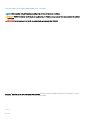 2
2
-
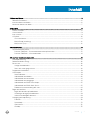 3
3
-
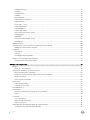 4
4
-
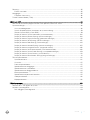 5
5
-
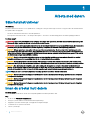 6
6
-
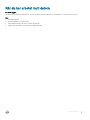 7
7
-
 8
8
-
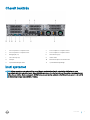 9
9
-
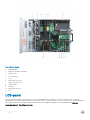 10
10
-
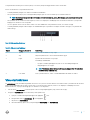 11
11
-
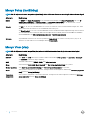 12
12
-
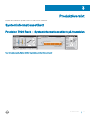 13
13
-
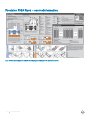 14
14
-
 15
15
-
 16
16
-
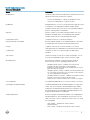 17
17
-
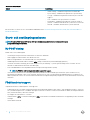 18
18
-
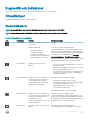 19
19
-
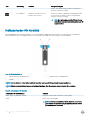 20
20
-
 21
21
-
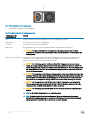 22
22
-
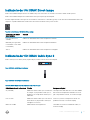 23
23
-
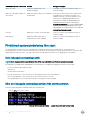 24
24
-
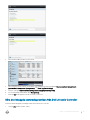 25
25
-
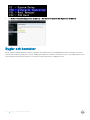 26
26
-
 27
27
-
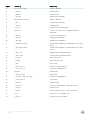 28
28
-
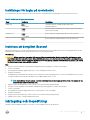 29
29
-
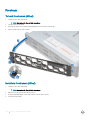 30
30
-
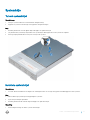 31
31
-
 32
32
-
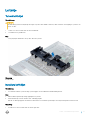 33
33
-
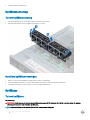 34
34
-
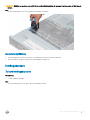 35
35
-
 36
36
-
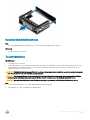 37
37
-
 38
38
-
 39
39
-
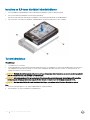 40
40
-
 41
41
-
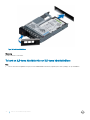 42
42
-
 43
43
-
 44
44
-
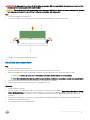 45
45
-
 46
46
-
 47
47
-
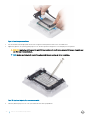 48
48
-
 49
49
-
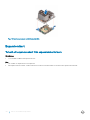 50
50
-
 51
51
-
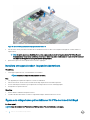 52
52
-
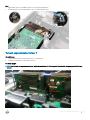 53
53
-
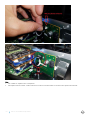 54
54
-
 55
55
-
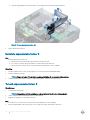 56
56
-
 57
57
-
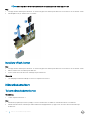 58
58
-
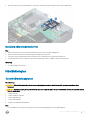 59
59
-
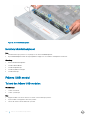 60
60
-
 61
61
-
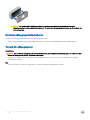 62
62
-
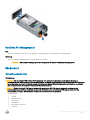 63
63
-
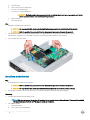 64
64
-
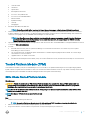 65
65
-
 66
66
-
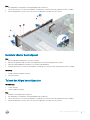 67
67
-
 68
68
-
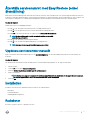 69
69
-
 70
70
-
 71
71
-
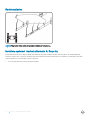 72
72
-
 73
73
-
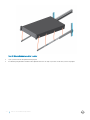 74
74
-
 75
75
-
 76
76
-
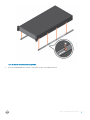 77
77
-
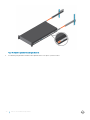 78
78
-
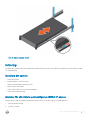 79
79
-
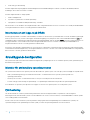 80
80
-
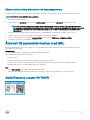 81
81
-
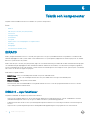 82
82
-
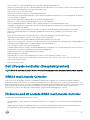 83
83
-
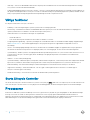 84
84
-
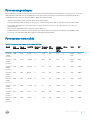 85
85
-
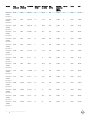 86
86
-
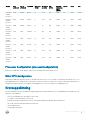 87
87
-
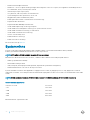 88
88
-
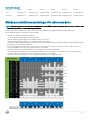 89
89
-
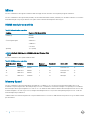 90
90
-
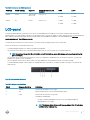 91
91
-
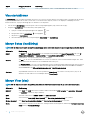 92
92
-
 93
93
-
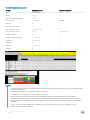 94
94
-
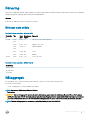 95
95
-
 96
96
-
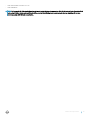 97
97
-
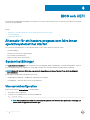 98
98
-
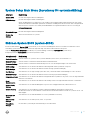 99
99
-
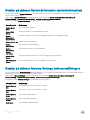 100
100
-
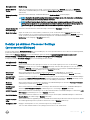 101
101
-
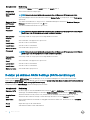 102
102
-
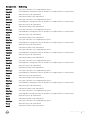 103
103
-
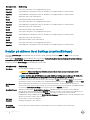 104
104
-
 105
105
-
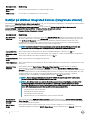 106
106
-
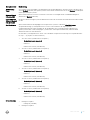 107
107
-
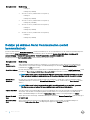 108
108
-
 109
109
-
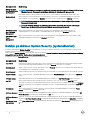 110
110
-
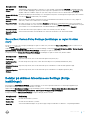 111
111
-
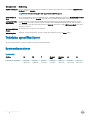 112
112
-
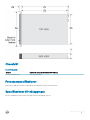 113
113
-
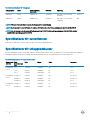 114
114
-
 115
115
-
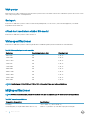 116
116
-
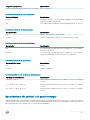 117
117
-
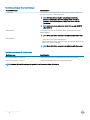 118
118
-
 119
119
-
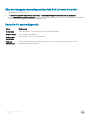 120
120
Relaterade papper
-
Dell Precision 7920 Rack Bruksanvisning
-
Dell Precision Rack 7910 Bruksanvisning
-
Dell Precision 7920 Rack Snabbstartsguide
-
Dell Precision R7610 Användarguide
-
Dell Precision 7920 Rack Snabbstartsguide
-
Dell Precision R5500 Snabbstartsguide
-
Dell Precision Rack 7910 Snabbstartsguide
-
Dell Precision 7920 Tower Bruksanvisning
-
Dell Precision Rack 7910 Användarguide
-
Dell OptiPlex 7450 All In One Bruksanvisning